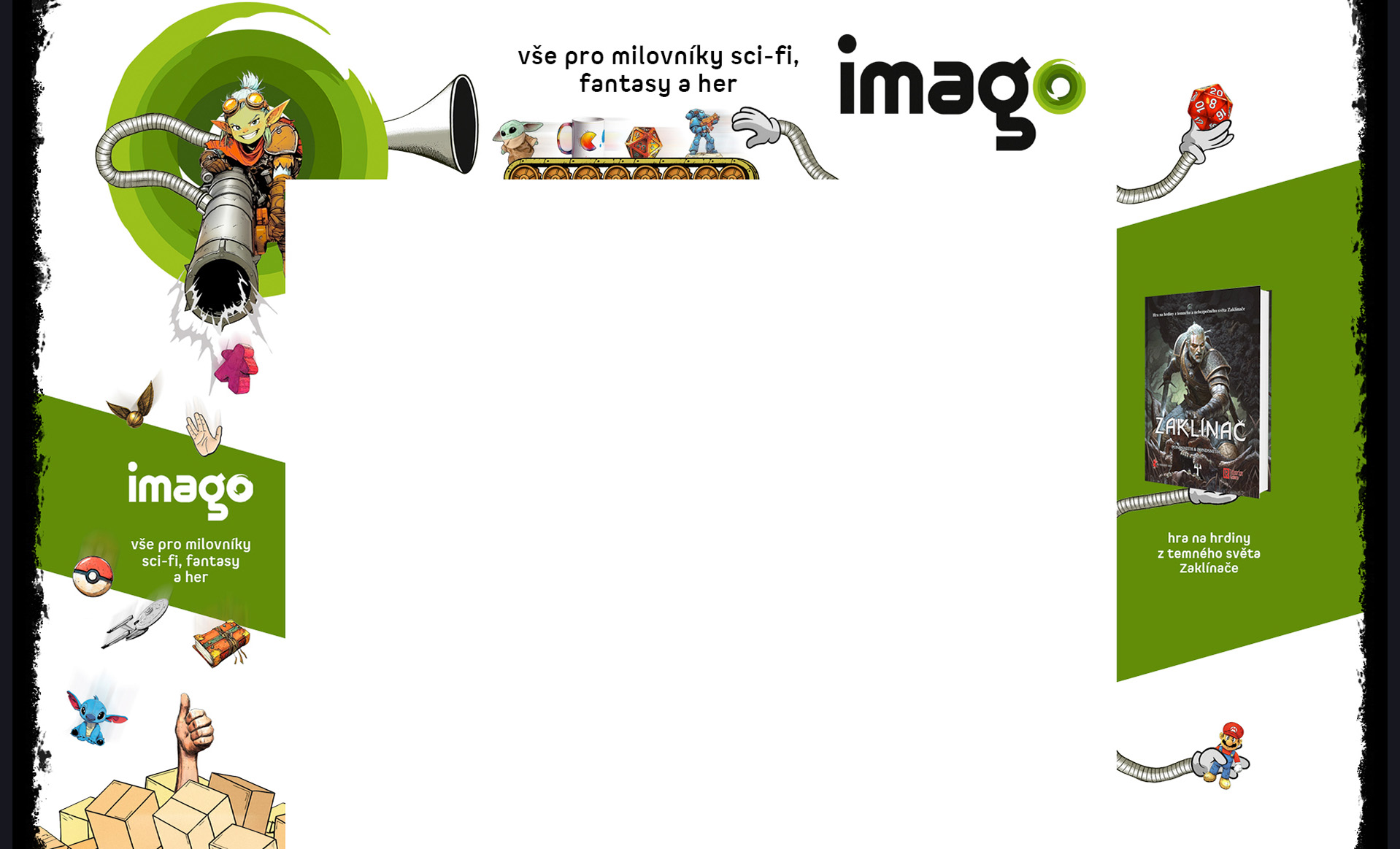Upgrade notebooku prodlouží jeho životnost o několik let. Víte, co můžete u notebooku upgradovat a na co si dát přitom pozor? Shromáždili jsme pro vás informace, které vám pomohou zorientovat se v této problematice, abyste se mohli snadněji rozhodnout, zda do upgradu PC jít.

Co je upgrade
Upgrade může probíhat u software, tedy programů a operačního systému počítače, tak i u jeho fyzických částí (hardware). Upgrade počítačového hardwaru znamená přidání nového hardwaru do PC, který zlepší jeho výkon (např. přidání nové operační paměti). Právě zastaralý hardware totiž může být důvodem zpomalení počítače, respektive zastaralý hardware nemusí stačit požadavkům nejnovějších programů.
Upgrade softwaru pak představuje přechod na jeho novější a vyšší vývojovou verzi (licenci). Neplést s update, což jsou obvykle bezplatná a malá vylepšení (aktualizace) stávajícího softwaru, kdy nedochází ke změně verze. Naproti tomu upgrade bývá často nová verze s výraznými vylepšeními a změnami (často placená). Např. aktualizace Windows 10 je příkladem update. Přechod na Windows 11 je upgrade.
Proč upgradovat notebook?
Hlavním důvodem pro upgrade počítače jsou nedostatečný výkon spolu s ekonomickými důvody. Výměna jednotlivých komponent je prostě levnější než nákup kompletně nového počítače. Současně stávající notebook může potřebovat jen mírné vylepšení, aby opět naprosto postačoval nárokům uživatele. V takovém případě by bylo zbytečné se jej zbavovat.
Konkrétní přínosy upgrade notebooku se pak odvíjí od toho, jakou část vylepšíme nahrazením starší komponenty (výměna disku) či jejím rozšířením (např. dříve zmíněná operační paměť). V případě výměny disku se nám tak dostane vyšší kapacity pro naše soubory. S lepší pamětí můžeme používat najednou více programů či si prohlížet více oken v internetovém prohlížeči. Někdy ale může pomoci se i zamyslet nad tím, jak počítač používáme a zda jej zbytečně nepřetěžujeme (např. počtem současně spuštěných programů). Než se tedy vrhnete do nakupování, prostudujte si ještě tipy na zrychlení notebooku (jsou zde popsány postupy na zrychlení od těch nejrychlejších a nejlevnějších po ty náročnější).
Jak vylepšit notebook?
U notebooku se nejčastěji upgradují tyto hardwarové součástky: operační paměť RAM, pevný disk, baterie. Jiný hardware, jako je CPU (centrální procesorová jednotka) nebo GPU (grafický procesor) – nebo integrace těchto dvou – obvykle upgradovat nelze. Prostudujte si příručku k vašemu modelu, abyste zjistili, zda je výměna procesoru v notebooku možná. V každém případě je výměna CPU obvykle složitější a je lepší ji svěřit odborníkovi.
Některá zařízení, jako jsou ultrabooky nebo MacBooky, upgradovat vůbec nelze a musíte vyměnit starší model za nový.

Kromě upgradu hardwaru byste neměli zapomenout ani na aktualizace či upgrade softwaru. Např. při přechodu z Windows 7 na Windows 10 beze změny hardware šlo zaznamenat rychlejší start počítače, rychlejší probuzení z režimu spánku či rychlejší spouštění programů.
Výměna RAM v notebooku
Pokud má váš notebook potíže při spouštění několika programů nebo při otevření více karet ve webovém prohlížeči najednou, pravděpodobně byste potřebovali větší RAM (operační paměť).
Notebooky mají k dispozici pouze jeden nebo dva sloty RAM. Pokud máte dva sloty a obsazený jen jeden, můžete si do volného slotu dokoupit novou RAM o stejné kapacitě. Pokud máte jen jeden slot, můžete nahradit starou paměť s malou kapacitou novou, větší pamětí.
Při výměně paměti v notebooku (pokud chcete odstranit starou RAM) je nejlepším řešením pro milovníky počítačových her zakoupení dvou modulů SO-DIMM v sadě. Vždy si ale ověřte, jaký typ paměti podporuje základní deska vašeho notebooku.

Kolik RAM potřebujete?
Pokud má váš notebook 4 GB RAM, upgrade na 8 nebo 16 GB by vám měl stačit. Pravděpodobně nebudete potřebovat 32 GB, protože všechny programy, které vyžadují tolik paměti RAM, také potřebují rychlejší CPU a GPU a tyto komponenty většinou upgradovat nelze.
Výměna pevného disku v notebooku
Nejjednodušším způsobem, jak zlepšit celkový výkon notebooku, je výměna disku. Aby se upgrade vyplatil, přejděte z HDD disku na SSD nebo proveďte výměnu SSD disku na SSD s větší kapacitou.
Jaký je rozdíl mezi pevným diskem a SSD?
SSD (solid-state drive) jsou mnohonásobně rychlejší než pevné disky, ale dražší. Kromě toho jsou lehčí, spotřebovávají méně energie (prodlužují životnost baterie), nepřehřívají se jako pevné disky a jsou odolnější proti otřesům a nárazům.
Jakou velikost SSD potřebujete?
Podívejte se na svůj aktuální disk a rozhodněte se podle toho, jak je plný.
256 GB je vhodná velikost pro běžnou kancelářskou práci, 512 GB pro náročnější práci a hry, 1 TB pro hraní her a stahování videí a 2 TB pro práci s obsahem a stříhání videa.
S výměnou pevného disku souvisí kopírování jeho obsahu na nový disk. Místo kopírování můžete zvolit klonování disků. Jeho výhodou je, že se zkopírují nejen všechny soubory, ale i software a operační systém. Tuto možnost nabízí zpravidla program přímo od výrobce disku.
Upgrade baterie vašeho notebooku
Výměna baterie notebooku za novou prodlouží dobu mezi nabíjením. U některých notebooků jde baterie vyndat jednoduše, u jiných může být integrovaná a výměna je složitější.
Typ baterie můžete zjistit různými způsoby, např. ze štítku na spodní straně notebooku nebo přímo z baterie, pokud je přístupná.Informace o baterii také najdete pomocí příkazového řádku následujícím způsobem.
- Příkazový řádek vyvoláte klávesovou zkratkou Windows+R.
- Do řádku napíšete CMD a stisknete Enter.
- Do řádku vepíšete powercfg/batteryreport a objeví se vám text Battery life report saved to file path C:Users[váš účet]battery-report.html.
- Přejdete tam a uvidíte údaje o baterii.
Jaké upgrady notebooku mají největší vliv na jeho výkon?
Upgrady hardwaru hrají klíčovou roli při zvyšování rychlosti a efektivity počítače. S rychlostí vašeho notebooku nejvíce souvisí dvě klíčové součásti hardwaru, a těmi jsou pevný disk a RAM.

Náhrada pevného disku za SSD zvýší výkon vašeho zařízení o desítky procent. Pevný disk s větší kapacitou umožňuje rychlejší přístup k datům i lepší celkovou odezvu.
Větší paměť zase zvyšuje schopnost PC efektivně spouštět více programů bez zpomalení, otevřít více karet v prohlížeči i plynuleji upravovat video a hrát hry.
Jak zjistit, o kolik bude nová komponenta rychlejší?
Důležité je porovnat parametry konkrétních komponent – čím vyšší a novější verze, tím budou rychlejší. Rozdíly si můžete prohlédnout po zadání obou komponent např. na Userbenchmark.com. Případně si můžete svůj počítač otestovat přes tento nástroj před upgradem a po něm, abyste viděli reálné zrychlení.
Co je potřeba si pohlídat u jednotlivých komponent v rámci kompatibility?
RAM
Nejprve zjistěte, jaký druh RAM můžete do počítače vložit a také kolik operační paměti váš notebook podporuje (RAM musí být kompatibilní se základní deskou).
Nejjednodušší způsob, kde zjistit informace o RAM vašeho notebooku, je ve Windows. Přejděte do Správce úloh > Výkon > Paměť.V současné době se používá paměť DDR5. Tato paměť přináší vyšší frekvence i vyšší výkon. Pokud máte paměť, která není s DDR5 kompatibilní, zvolte jiný model s vyšší frekvencí nebo přidejte druhou paměť do volného slotu.
Kompatibilitu RAM (ale i pevného disku) můžete také ověřit na stránkách výrobce, velkých českých e-shopů nebo na webu Crucial System Advisor (údaje o počtu slotů pro RAM, maximální kapacitu a informace o vhodné paměti).
Pevný disk
Podívejte se, jaký formát disku je ve vašem notebooku. To najdete v manuálu nebo můžete odmontovat spodní panel (pokud je opatřen šroubky).
Informace o disku také najdete ve Windows, když stisknete Win+X, zvolíte Správce zařízení a kliknutím rozbalíte diskové jednotky. V některých případech může být disk připájen k základní desce a upgrade není možný.
SSD musí mít správnou velikost, tvar a rozhraní.
Pokud je ve vašem notebooku disk M.2, ověřte, zda disk využívá sběrnici SATA, nebo novější PCI Express, a kupte si SSD stejného typu. U disků M.2 využívajících rozhraní PCI Express je třeba vědět, zda váš notebook podporuje disky PCI Express 3.0, nebo PCI Express 4.0.Pokud máte 2,5palcové disky nebo disky mSATA, s délkou a rozhraním si starosti dělat nemusíte, protože tyto disky mají jednu velikost a jedno rozhraní.
2,5palcové disky mohou mít ale různé tloušťky (7 mm nebo 9,5 mm). Obecně ale platí, že 7mm se vejdou i do 9,5mm slotů (některé jsou dodávány s distančními vložkami pro těsnější uchycení).
Baterie
Některé baterie můžete použít jen do jednoho konkrétního typu notebooku, jiné jsou kompatibilní s více modely. Proto se ujistěte, že nově vybraná baterie přesně odpovídá vašemu modelu. Kromě typu baterie si všímejte i výstupního napětí označeného písmenem V (volty). Nová baterie by měla mít stejný počet voltů, jaký je uvedený na štítku staré.
Jaké nástroje a vybavení budete potřebovat pro provedení upgradu?
Pokud jste technicky zruční a do upgradu se chcete pustit sami, nezapomeňte si opatřit potřebné nástroje. Zakupte si buď sadu speciálně pro notebook či mobilní telefon, nebo jednotlivé nástroje samostatně (křížový šroubovák, plochý šroubovák, hvězdicový šroubovák Torx). Pokud si na upgrade sami netroufnete, můžete využít služeb odborníků (současně ušetříte za nákup nástrojů).
Vyplatí se mi upgrade notebooku?
Vždy záleží na tom, kolik do upgradu chcete a můžete investovat, a také na tom, jak vysoký upgrade umožňuje váš model. Velkou roli hraje i to, zda se ještě vyrábí komponenty, které váš notebook podporuje. Pokud byste chtěli vylepšit velmi starý stroj, můžete zjistit, že díly nejsou již příliš dostupné a těžko se shánějí.
Obecně můžete počítat s cenou v nižších jednotkách tisíc korun za jednotlivé komponenty. Zde je důležité si spočítat, zda se vám upgrade vyplatí. Průměrná životnost notebooku se pohybuje mezi 3–5 lety. Podívejte se, kolik by stálo pořízení nového notebooku, a srovnejte to s cenou upgrade a odhadem, o kolik let si prodloužíte životnost počítače.
Nejlevnější nové notebooky seženete už do 4–5 tis. Kč, ale pokud si chcete vybrat notebook, co zvládne náročnější hry, dělat počítačovou grafiku nebo třeba stříhat videa, připlatíte si a za nový můžete dát 15 tis., ale i 30 tis. Záleží na vašem rozpočtu a činnosti, kterou na notebooku chcete vykonávat.